Configuración de la base de datos de informes
De forma predeterminada, GFI MailEssentials utiliza una base de datos Firebird reports.fdb ubicada en:
<Ruta de la instalación de GFI MailEssentials>\GFI\MailEssentials\data\
También es posible utilizar una base de datos Microsoft® SQL Server para los informes.
 Configuración del backend de una base de datos de Firebird
Configuración del backend de una base de datos de Firebird
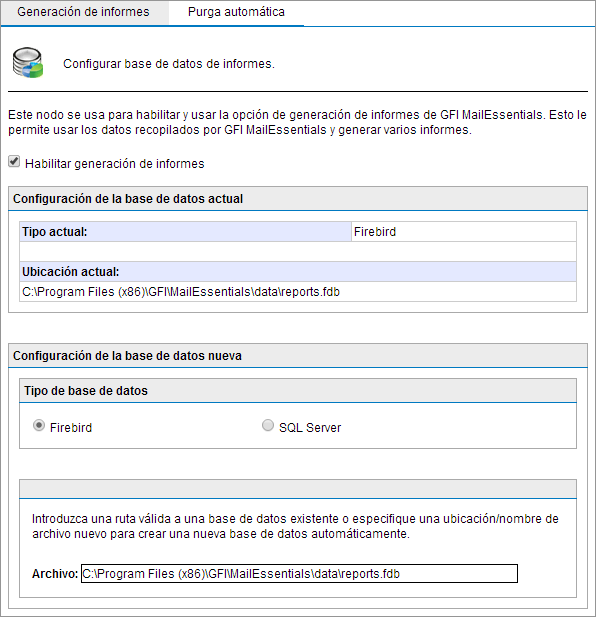
Configuración del backend de una base de datos de Firebird
1. Desplácese a Generación de informes > Configuración.
2. En la casilla Tipo de base de datos, seleccione Firebird.
3. Escriba la ruta completa con el nombre de archivo y la extensión .fdb del archivo de la base de datos. Si solo se especifica un nombre de archivo, el archivo de la base de datos se crea en la siguiente ruta predeterminada:
<Ruta de la instalación de GFI MailEssentials>\GFI\MailEssentials\data\
4. Haga clic en Aplicar.
NOTA
Se envía una notificación de correo electrónico al administrador cuando la base de datos alcanza los 7 GB dado que eso puede afectar al rendimiento. Si este es el caso, se recomienda utilizar Purga automática para eliminar correos electrónicos más antiguos de una fecha concreta.
 Configuración de un backend de base de datos Microsoft® SQL Server
Configuración de un backend de base de datos Microsoft® SQL Server
- Cree una nueva base de datos de Microsoft® SQL Server.
- Cree un usuario o inicio de sesión dedicado en Microsoft® SQL Server, asignado a la base de datos que acaba de crear. Asigne al usuario acceso total a todos los permisos y roles de base de datos y servidor.
- En GFI MailEssentials, desplácese a Generación de informes > Configuración.
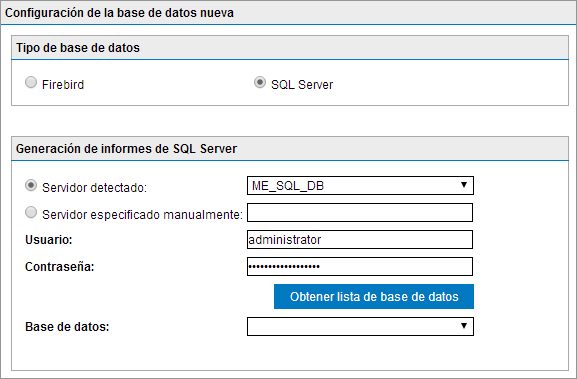
Configuración del backend de una base de datos SQL Server.
- En la casilla Tipo de base de datos, seleccione SQL Server.
- Seleccione Servidor detectado y seleccione el SQL Server detectado automáticamente en la lista. Si no se detecta el servidor, Seleccione Servidor especificado manualmente e introduzca la dirección IP o el nombre de host de Microsoft® SQL Server.
- Escriba las credenciales con permisos de lectura y escritura para la base de datos.
- Haga clic en Obtener lista de base de datos para extraer la lista de bases de datos del servidor.
- En la lista Base de datos, seleccione la base de datos creada para los informes de GFI MailEssentials.
- Haga clic en Aplicar.
 Configuración de la purga automática de la base de datos
Configuración de la purga automática de la base de datos
Puede configurar GFI MailEssentials para eliminar automáticamente los registros (depuración automática) de la base de datos que sean más antiguos que un período determinado.
De forma predeterminada, Purga automática está configurada para eliminar datos más antiguos de 12 meses.
Para habilitar la purga automática:
1. Desplácese a Generación de informes > Configuración y seleccione Purga automática.
2. Seleccione Habilitar purga automática y especifique el periodo de tiempo en meses que los elementos deben quedar almacenados en la base de datos.
3. Haga clic en Aplicar.
NOTA
La purga automática se aplica solo a la base de datos configurada actualmente en la pestaña Generación de informes.